Как создать и управлять подами в Kubernetes: Руководство для начинающих

Под — это самая маленькая и базовая единица развертывания в Kubernetes. Под может содержать один или несколько контейнеров, которые разделяют между собой сетевые и файловые ресурсы. Основная цель пода — это развертывание приложения или части приложения, которая работает в одном контейнере (или нескольких, если это необходимо). Контейнеры в поде разделяют между собой IP-адрес и пространство имен (namespace), а также могут обмениваться данными через совместно используемые тома.
Основные компоненты пода:
- Контейнеры: Один или несколько контейнеров (например, Docker-контейнеры), выполняющие ваше приложение.
- Сетевые ресурсы: Все контейнеры в поде разделяют один IP-адрес и порт.
- Файловые ресурсы (тома): Совместно используемая файловая система, которая может быть примонтирована для хранения данных между перезагрузками контейнеров.
Основные операции с подами в Kubernetes
- Создание пода
- Управление подом
- Мониторинг подов
- Масштабирование подов
Давайте по порядку разберем, как эти операции выполняются.
Как создать под в Kubernetes
Для того чтобы создать под, вам нужно создать файл манифеста в формате YAML, который будет описывать конфигурацию пода. Вот пример простого манифеста пода:
apiVersion: v1
kind: Pod
metadata:
name: my-first-pod
labels:
app: my-app
spec:
containers:
- name: my-container
image: nginx:latest
ports:
- containerPort: 80Объяснение полей манифеста:
- apiVersion: Версия API Kubernetes. Для подов используется v1.
- kind: Тип ресурса. В данном случае это Pod.
- metadata: Метаданные о поде, такие как имя (name) и метки (labels), которые могут быть использованы для управления и фильтрации подов.
- spec: Спецификация пода, которая описывает контейнеры, их образы, порты и другие параметры.
- containers: Массив контейнеров, которые будут запущены внутри пода. В данном примере у нас один контейнер с именем my-container, который использует образ nginx:latest.
Как запустить под
После того как вы создали YAML-файл с манифестом пода, запустить его можно с помощью команды:
kubectl apply -f pod.yamlЭто команда отправляет манифест на API-сервер Kubernetes, который затем создает под в кластере.
Проверка состояния пода
Чтобы убедиться, что под был успешно создан и работает, можно использовать следующую команду:
kubectl get podsЭта команда покажет список всех подов в кластере, их статус и другую информацию. Если под работает корректно, его статус будет Running.
Управление подом
Когда под уже создан, его можно управлять с помощью различных команд Kubernetes. Вот несколько основных операций, которые могут быть полезны при управлении подами.
Получение информации о поде
Для получения более детальной информации о конкретном поде, можно использовать команду:
kubectl describe pod <имя_пода>Эта команда предоставит подробную информацию о поде, включая события, связанные с его созданием, текущее состояние контейнеров и логи.
Просмотр логов контейнера
Если вы хотите посмотреть логи контейнера, который работает внутри пода, можно использовать следующую команду:
kubectl logs <имя_пода> -c <имя_контейнера>Это полезно для диагностики проблем или отладки работы приложения.
Вход внутрь контейнера
Иногда вам может потребоваться войти внутрь контейнера, чтобы выполнить отладочные действия. Для этого используйте команду:
kubectl exec -it <имя_пода> -- /bin/bashЭта команда открывает интерактивную оболочку внутри контейнера, что позволяет вам выполнить команды, как если бы вы находились непосредственно на сервере.
Перезапуск пода
Если контейнеры в поде завершили свою работу или нужно перезапустить под, вы можете удалить его, и Kubernetes автоматически пересоздаст его, если он управляется контроллером (например, Deployment или ReplicaSet).
kubectl delete pod <имя_пода>Мониторинг подов
Для успешного управления подами важно отслеживать их состояние и производительность. Kubernetes предоставляет несколько встроенных инструментов для мониторинга подов.
Статусы подов
Каждый под может находиться в одном из нескольких статусов:
- Pending: Под ожидает запуска, например, если не все зависимости удовлетворены.
- Running: Под успешно запущен и работает.
- Succeeded: Все контейнеры в поде успешно завершили свою работу.
- Failed: Как минимум один контейнер завершился с ошибкой.
- Unknown: Состояние пода неизвестно.
Чтобы следить за статусом всех подов, используйте команду:
kubectl get pods --all-namespacesРесурсы мониторинга
Для мониторинга использования ресурсов подами можно использовать команду top, которая показывает текущее потребление процессора и памяти.
kubectl top pod <имя_пода>Также рекомендуется интегрировать системы мониторинга, такие как Prometheus или Grafana, для более детального и наглядного анализа производительности подов.
Масштабирование подов
Масштабирование — это один из ключевых аспектов Kubernetes, который позволяет вам изменять количество реплик подов в зависимости от нагрузки.
Ручное масштабирование
Для того чтобы вручную изменить количество подов, можно использовать следующую команду:
kubectl scale deployment <имя_deployment> --replicas=<число>Например, чтобы увеличить количество подов до 5, выполните:
kubectl scale deployment my-app --replicas=5Автоматическое масштабирование
Kubernetes также поддерживает автоматическое масштабирование подов на основе использования ресурсов. Для этого используется объект Horizontal Pod Autoscaler (HPA).
Чтобы настроить автоматическое масштабирование, сначала нужно задать запросы и лимиты ресурсов для пода в манифесте.
Пример манифеста с ресурсами:
apiVersion: v1
kind: Pod
metadata:
name: resource-pod
spec:
containers:
- name: my-container
image: nginx
resources:
requests:
memory: "64Mi"
cpu: "250m"
limits:
memory: "128Mi"
cpu: "500m"После этого можно создать HPA с помощью команды:
kubectl autoscale deployment <имя_deployment> --cpu-percent=50 --min=1 --max=10Эта команда настроит автоматическое масштабирование подов в диапазоне от 1 до 10 реплик в зависимости от загрузки CPU (в данном случае, если средняя загрузка превысит 50%).
Лучшие практики управления подами
- Используйте лимиты и запросы ресурсов: Это поможет предотвратить ситуации, когда один под использует слишком много ресурсов, что может повлиять на другие приложения.
- Настройте liveness и readiness пробки: Эти пробки помогут Kubernetes проверять, работает ли контейнер корректно и готов ли он обрабатывать трафик.
- Разделяйте логику по разным контейнерам: Если приложение состоит из нескольких компонентов, лучше развернуть их в отдельных контейнерах, объединенных в один под.
- Регулярно обновляйте образы: Контейнеры должны использовать актуальные версии образов для предотвращения уязвимостей безопасности.
- Интегрируйте системы мониторинга и алертинга: Такие инструменты, как Prometheus, Grafana, и Alertmanager, помогут вам своевременно обнаруживать проблемы и принимать меры.
Заключение
Управление подами в Kubernetes — это важный аспект для успешного развертывания и масштабирования приложений. В этой статье мы рассмотрели основы создания подов, управления ими, мониторинга и масштабирования. Следуя описанным шагам и практикам, вы сможете эффективно работать с подами

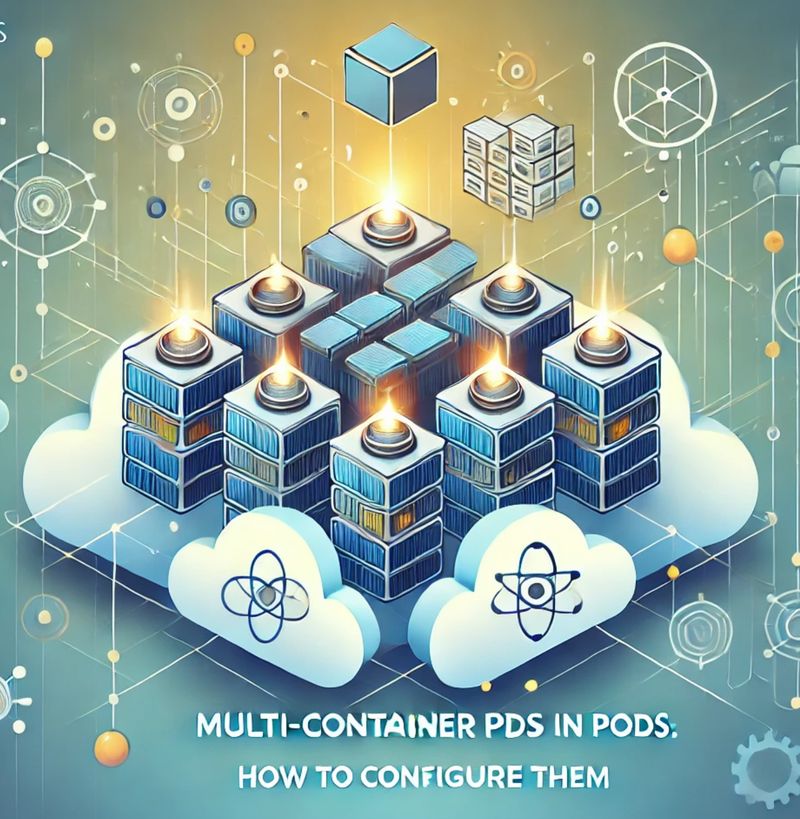

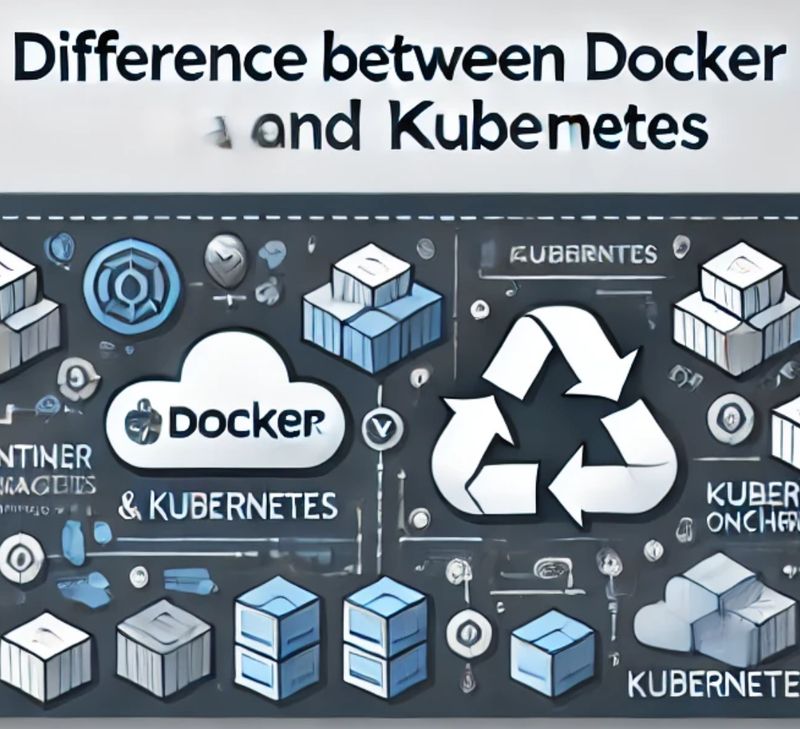
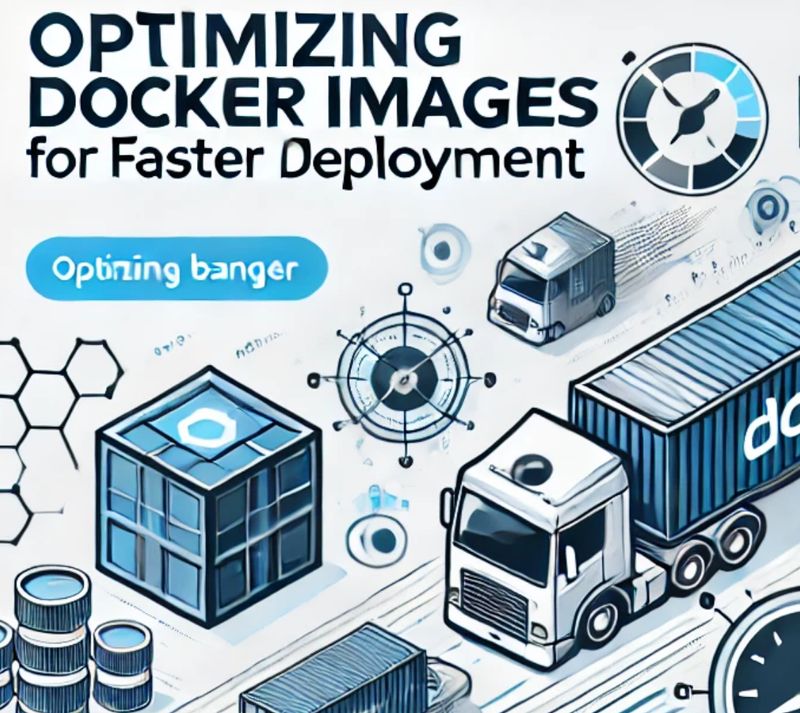

Комментарии